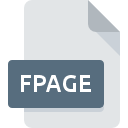
FPAGEгғ•гӮЎгӮӨгғ«жӢЎејөеӯҗ
Microsoft XPS Document Page
-
DeveloperMicrosoft Corporation
-
CategoryDocument Files
-
дәәж°—3 (2 votes)
FPAGEгғ•гӮЎгӮӨгғ«гҒЁгҒҜдҪ•гҒ§гҒҷгҒӢпјҹ
FPAGEгғ•гӮЎгӮӨгғ«еҗҚгҒ®гӮөгғ•гӮЈгғғгӮҜгӮ№гҒҜгҖҒдё»гҒ«Microsoft XPS Document Pageгғ•гӮЎгӮӨгғ«гҒ«дҪҝз”ЁгҒ•гӮҢгҒҫгҒҷгҖӮ Microsoft CorporationгҒҜгҖҒMicrosoft XPS Document PageеҪўејҸгҒ®жЁҷжә–гӮ’е®ҡзҫ©гҒ—гҒҫгҒ—гҒҹгҖӮ FPAGEжӢЎејөеӯҗгӮ’жҢҒгҒӨгғ•гӮЎгӮӨгғ«гҒҜгҖҒ#OPERATINGSYSTEMS #гғ—гғ©гғғгғҲгғ•гӮ©гғјгғ з”ЁгҒ«й…ҚеёғгҒ•гӮҢгҒҹгғ—гғӯгӮ°гғ©гғ гҒ§дҪҝз”ЁгҒ§гҒҚгҒҫгҒҷгҖӮ жӢЎејөеӯҗгҒҢFPAGEгҒ®гғ•гӮЎгӮӨгғ«гҒҜгҖҒDocument Filesгғ•гӮЎгӮӨгғ«гҒ«еҲҶйЎһгҒ•гӮҢгҒҫгҒҷгҖӮ Document FilesгӮөгғ–гӮ»гғғгғҲгҒҜгҖҒ574гҒ•гҒҫгҒ–гҒҫгҒӘгғ•гӮЎгӮӨгғ«еҪўејҸгҒ§ж§ӢжҲҗгҒ•гӮҢгҒҫгҒҷгҖӮ Windows NotepadгҒҜFPAGEгғ•гӮЎгӮӨгғ«гӮ’гӮөгғқгғјгғҲгҒ—гҖҒгҒқгҒ®гӮҲгҒҶгҒӘгғ•гӮЎгӮӨгғ«гӮ’еҮҰзҗҶгҒҷгӮӢгҒҹгӮҒгҒ«жңҖгӮӮй »з№ҒгҒ«дҪҝз”ЁгҒ•гӮҢгӮӢгғ—гғӯгӮ°гғ©гғ гҒ§гҒҷгҒҢгҖҒ4д»–гҒ®гғ„гғјгғ«гӮӮдҪҝз”ЁгҒ§гҒҚгҒҫгҒҷгҖӮ Windows NotepadгҒЁгҒ„гҒҶгӮҪгғ•гғҲгӮҰгӮ§гӮўгҒҜгҖҒMicrosoft CorporationгҒ«гӮҲгҒЈгҒҰдҪңжҲҗгҒ•гӮҢгҒҫгҒ—гҒҹгҖӮгӮҪгғ•гғҲгӮҰгӮ§гӮўгҒҠгӮҲгҒіFPAGEгғ•гӮЎгӮӨгғ«гҒ«й–ўгҒҷгӮӢи©ізҙ°жғ…е ұгӮ’иҰӢгҒӨгҒ‘гӮӢгҒ«гҒҜгҖҒй–ӢзҷәиҖ…гҒ®е…¬ејҸWebгӮөгӮӨгғҲгӮ’зўәиӘҚгҒ—гҒҰгҒҸгҒ гҒ•гҒ„гҖӮ
FPAGEгғ•гӮЎгӮӨгғ«жӢЎејөеӯҗгӮ’гӮөгғқгғјгғҲгҒҷгӮӢгғ—гғӯгӮ°гғ©гғ
FPAGEгғ•гӮЎгӮӨгғ«гҒҜгҖҒгғўгғҗгӮӨгғ«гӮ’еҗ«гӮҖгҒҷгҒ№гҒҰгҒ®гӮ·гӮ№гғҶгғ гғ—гғ©гғғгғҲгғ•гӮ©гғјгғ гҒ§жӨңеҮәгҒ•гӮҢгҒҫгҒҷгҒҢгҖҒгҒқгӮҢгҒһгӮҢгҒҢгҒқгҒ®гӮҲгҒҶгҒӘгғ•гӮЎгӮӨгғ«гӮ’йҒ©еҲҮгҒ«гӮөгғқгғјгғҲгҒҷгӮӢдҝқиЁјгҒҜгҒӮгӮҠгҒҫгҒӣгӮ“гҖӮ
FPAGEгғ•гӮЎгӮӨгғ«гӮ’еҸ–гӮҠжүұгҒҶгғ—гғӯгӮ°гғ©гғ
FPAGEгғ•гӮЎгӮӨгғ«гӮ’й–ӢгҒҸгҒ«гҒҜпјҹ
зү№е®ҡгҒ®гӮ·гӮ№гғҶгғ гҒ§FPAGEгғ•гӮЎгӮӨгғ«гӮ’й–ӢгҒҸгҒЁгҒҚгҒ«е•ҸйЎҢгҒҢзҷәз”ҹгҒҷгӮӢзҗҶз”ұгҒҜиӨҮж•°гҒӮгӮҠгҒҫгҒҷгҖӮ жҳҺгӮӢгҒ„йқўгҒ§гҒҜгҖҒ Microsoft XPS Document Pageгғ•гӮЎгӮӨгғ«гҒ«й–ўйҖЈгҒҷгӮӢжңҖгӮӮзҷәз”ҹгҒ—гҒҰгҒ„гӮӢе•ҸйЎҢгҒҜиӨҮйӣ‘гҒ§гҒҜгҒӮгӮҠгҒҫгҒӣгӮ“гҖӮгҒ»гҒЁгӮ“гҒ©гҒ®е ҙеҗҲгҖҒе°Ӯй–Җ家гҒ®ж”ҜжҸҙгҒҢгҒӘгҒҸгҒҰгӮӮиҝ…йҖҹгҒӢгҒӨеҠ№жһңзҡ„гҒ«еҜҫеҮҰгҒ§гҒҚгҒҫгҒҷгҖӮ д»ҘдёӢгҒ®гғӘгӮ№гғҲгҒҜгҖҒзҷәз”ҹгҒ—гҒҹе•ҸйЎҢгҒ«еҜҫеҮҰгҒҷгӮӢгғ—гғӯгӮ»гӮ№гӮ’гӮ¬гӮӨгғүгҒ—гҒҫгҒҷгҖӮ
гӮ№гғҶгғғгғ—1.Windows NotepadгӮ’еҸ–еҫ—гҒҷгӮӢ
 FPAGEгғ•гӮЎгӮӨгғ«гӮ’й–ӢгҒ„гҒҰж“ҚдҪңгҒҷгӮӢйҡӣгҒ®е•ҸйЎҢгҒҜгҖҒгҒҠгҒқгӮүгҒҸгҖҒгғһгӮ·гғігҒ«еӯҳеңЁгҒҷгӮӢFPAGEгғ•гӮЎгӮӨгғ«гҒЁдә’жҸӣжҖ§гҒ®гҒӮгӮӢйҒ©еҲҮгҒӘгӮҪгғ•гғҲгӮҰгӮ§гӮўгҒҢгҒӘгҒ„гҒ“гҒЁгҒ«й–ўдҝӮгҒ—гҒҰгҒ„гҒҫгҒҷгҖӮ гҒ“гҒ®е•ҸйЎҢгҒҜгҖҒWindows NotepadгҒҫгҒҹгҒҜTextEdit, Microsoft XPS Viewer, NotePad++ text editorгҒӘгҒ©гҒ®дә’жҸӣжҖ§гҒ®гҒӮгӮӢеҲҘгҒ®гғ—гғӯгӮ°гғ©гғ гӮ’гғҖгӮҰгғігғӯгғјгғүгҒ—гҒҰгӮӨгғігӮ№гғҲгғјгғ«гҒҷгӮӢгҒ“гҒЁгҒ§и§ЈжұәгҒ§гҒҚгҒҫгҒҷгҖӮ дёҠиЁҳгҒ§гҒҜгҖҒFPAGEгғ•гӮЎгӮӨгғ«гӮ’гӮөгғқгғјгғҲгҒҷгӮӢгғ—гғӯгӮ°гғ©гғ гҒ®е®Ңе…ЁгҒӘгғӘгӮ№гғҲгҒҢгҒӮгӮҠгҖҒгҒқгӮҢгӮүгҒҢеҲ©з”ЁеҸҜиғҪгҒӘгӮ·гӮ№гғҶгғ гғ—гғ©гғғгғҲгғ•гӮ©гғјгғ гҒ«еҫ“гҒЈгҒҰеҲҶйЎһгҒ•гӮҢгҒҰгҒ„гҒҫгҒҷгҖӮ гӮҪгғ•гғҲгӮҰгӮ§гӮўгӮ’гғҖгӮҰгғігғӯгғјгғүгҒҷгӮӢжңҖгӮӮгғӘгӮ№гӮҜгҒ®гҒӘгҒ„ж–№жі•гҒ®1гҒӨгҒҜгҖҒе…¬ејҸгғҮгӮЈгӮ№гғҲгғӘгғ“гғҘгғјгӮҝгғјгҒҢжҸҗдҫӣгҒҷгӮӢгғӘгғігӮҜгӮ’дҪҝз”ЁгҒҷгӮӢгҒ“гҒЁгҒ§гҒҷгҖӮ Windows NotepadWebгӮөгӮӨгғҲгҒ«гӮўгӮҜгӮ»гӮ№гҒ—гҒҰгҖҒгӮӨгғігӮ№гғҲгғјгғ©гғјгӮ’гғҖгӮҰгғігғӯгғјгғүгҒ—гҒҫгҒҷгҖӮ
FPAGEгғ•гӮЎгӮӨгғ«гӮ’й–ӢгҒ„гҒҰж“ҚдҪңгҒҷгӮӢйҡӣгҒ®е•ҸйЎҢгҒҜгҖҒгҒҠгҒқгӮүгҒҸгҖҒгғһгӮ·гғігҒ«еӯҳеңЁгҒҷгӮӢFPAGEгғ•гӮЎгӮӨгғ«гҒЁдә’жҸӣжҖ§гҒ®гҒӮгӮӢйҒ©еҲҮгҒӘгӮҪгғ•гғҲгӮҰгӮ§гӮўгҒҢгҒӘгҒ„гҒ“гҒЁгҒ«й–ўдҝӮгҒ—гҒҰгҒ„гҒҫгҒҷгҖӮ гҒ“гҒ®е•ҸйЎҢгҒҜгҖҒWindows NotepadгҒҫгҒҹгҒҜTextEdit, Microsoft XPS Viewer, NotePad++ text editorгҒӘгҒ©гҒ®дә’жҸӣжҖ§гҒ®гҒӮгӮӢеҲҘгҒ®гғ—гғӯгӮ°гғ©гғ гӮ’гғҖгӮҰгғігғӯгғјгғүгҒ—гҒҰгӮӨгғігӮ№гғҲгғјгғ«гҒҷгӮӢгҒ“гҒЁгҒ§и§ЈжұәгҒ§гҒҚгҒҫгҒҷгҖӮ дёҠиЁҳгҒ§гҒҜгҖҒFPAGEгғ•гӮЎгӮӨгғ«гӮ’гӮөгғқгғјгғҲгҒҷгӮӢгғ—гғӯгӮ°гғ©гғ гҒ®е®Ңе…ЁгҒӘгғӘгӮ№гғҲгҒҢгҒӮгӮҠгҖҒгҒқгӮҢгӮүгҒҢеҲ©з”ЁеҸҜиғҪгҒӘгӮ·гӮ№гғҶгғ гғ—гғ©гғғгғҲгғ•гӮ©гғјгғ гҒ«еҫ“гҒЈгҒҰеҲҶйЎһгҒ•гӮҢгҒҰгҒ„гҒҫгҒҷгҖӮ гӮҪгғ•гғҲгӮҰгӮ§гӮўгӮ’гғҖгӮҰгғігғӯгғјгғүгҒҷгӮӢжңҖгӮӮгғӘгӮ№гӮҜгҒ®гҒӘгҒ„ж–№жі•гҒ®1гҒӨгҒҜгҖҒе…¬ејҸгғҮгӮЈгӮ№гғҲгғӘгғ“гғҘгғјгӮҝгғјгҒҢжҸҗдҫӣгҒҷгӮӢгғӘгғігӮҜгӮ’дҪҝз”ЁгҒҷгӮӢгҒ“гҒЁгҒ§гҒҷгҖӮ Windows NotepadWebгӮөгӮӨгғҲгҒ«гӮўгӮҜгӮ»гӮ№гҒ—гҒҰгҖҒгӮӨгғігӮ№гғҲгғјгғ©гғјгӮ’гғҖгӮҰгғігғӯгғјгғүгҒ—гҒҫгҒҷгҖӮ
гӮ№гғҶгғғгғ—2.Windows NotepadгӮ’жңҖж–°гғҗгғјгӮёгғ§гғігҒ«жӣҙж–°гҒҷгӮӢ
 гҒӮгҒӘгҒҹгҒҜгҒҷгҒ§гҒ«гҖҒгҒҫгҒ жӯЈеёёгҒ«й–ӢгҒӢгӮҢгҒҰгҒ„гҒҫгҒӣгӮ“Windows NotepadгҒҜгҒӮгҒӘгҒҹгҒ®гӮ·гӮ№гғҶгғ гҒЁFPAGEгҒ®гғ•гӮЎгӮӨгғ«гҒ«гӮӨгғігӮ№гғҲгғјгғ«гҒ•гӮҢгҒҰгҒ„гӮӢе ҙеҗҲгҒҜгҖҒгӮҪгғ•гғҲгӮҰгӮ§гӮўгҒ®жңҖж–°гғҗгғјгӮёгғ§гғігӮ’жҢҒгҒЈгҒҰгҒ„гӮӢе ҙеҗҲгҒҜгҖҒзўәиӘҚгҒ—гҒҰгҒҸгҒ гҒ•гҒ„гҖӮ гӮҪгғ•гғҲгӮҰгӮ§гӮўй–ӢзҷәиҖ…гҒҜгҖҒиЈҪе“ҒгҒ®жӣҙж–°гҒ•гӮҢгҒҹгғҗгғјгӮёгғ§гғігҒ§жңҖж–°гҒ®гғ•гӮЎгӮӨгғ«еҪўејҸгҒ®гӮөгғқгғјгғҲгӮ’е®ҹиЈ…гҒ§гҒҚгҒҫгҒҷгҖӮ гҒ“гӮҢгҒҜгҖҒFPAGEгғ•гӮЎгӮӨгғ«гҒҢWindows NotepadгҒЁдә’жҸӣжҖ§гҒҢгҒӘгҒ„зҗҶз”ұгҒ®1гҒӨгҒ§гҒҷгҖӮ Windows NotepadгҒ®жңҖж–°гғҗгғјгӮёгғ§гғігҒҜгҖҒеҸӨгҒ„гғҗгғјгӮёгғ§гғігҒ®гӮҪгғ•гғҲгӮҰгӮ§гӮўгҒЁдә’жҸӣжҖ§гҒҢгҒӮгӮӢгҒҷгҒ№гҒҰгҒ®гғ•гӮЎгӮӨгғ«еҪўејҸгӮ’гӮөгғқгғјгғҲгҒҷгӮӢеҝ…иҰҒгҒҢгҒӮгӮҠгҒҫгҒҷгҖӮ
гҒӮгҒӘгҒҹгҒҜгҒҷгҒ§гҒ«гҖҒгҒҫгҒ жӯЈеёёгҒ«й–ӢгҒӢгӮҢгҒҰгҒ„гҒҫгҒӣгӮ“Windows NotepadгҒҜгҒӮгҒӘгҒҹгҒ®гӮ·гӮ№гғҶгғ гҒЁFPAGEгҒ®гғ•гӮЎгӮӨгғ«гҒ«гӮӨгғігӮ№гғҲгғјгғ«гҒ•гӮҢгҒҰгҒ„гӮӢе ҙеҗҲгҒҜгҖҒгӮҪгғ•гғҲгӮҰгӮ§гӮўгҒ®жңҖж–°гғҗгғјгӮёгғ§гғігӮ’жҢҒгҒЈгҒҰгҒ„гӮӢе ҙеҗҲгҒҜгҖҒзўәиӘҚгҒ—гҒҰгҒҸгҒ гҒ•гҒ„гҖӮ гӮҪгғ•гғҲгӮҰгӮ§гӮўй–ӢзҷәиҖ…гҒҜгҖҒиЈҪе“ҒгҒ®жӣҙж–°гҒ•гӮҢгҒҹгғҗгғјгӮёгғ§гғігҒ§жңҖж–°гҒ®гғ•гӮЎгӮӨгғ«еҪўејҸгҒ®гӮөгғқгғјгғҲгӮ’е®ҹиЈ…гҒ§гҒҚгҒҫгҒҷгҖӮ гҒ“гӮҢгҒҜгҖҒFPAGEгғ•гӮЎгӮӨгғ«гҒҢWindows NotepadгҒЁдә’жҸӣжҖ§гҒҢгҒӘгҒ„зҗҶз”ұгҒ®1гҒӨгҒ§гҒҷгҖӮ Windows NotepadгҒ®жңҖж–°гғҗгғјгӮёгғ§гғігҒҜгҖҒеҸӨгҒ„гғҗгғјгӮёгғ§гғігҒ®гӮҪгғ•гғҲгӮҰгӮ§гӮўгҒЁдә’жҸӣжҖ§гҒҢгҒӮгӮӢгҒҷгҒ№гҒҰгҒ®гғ•гӮЎгӮӨгғ«еҪўејҸгӮ’гӮөгғқгғјгғҲгҒҷгӮӢеҝ…иҰҒгҒҢгҒӮгӮҠгҒҫгҒҷгҖӮ
гӮ№гғҶгғғгғ—3.FPAGEгғ•гӮЎгӮӨгғ«гӮ’й–ӢгҒҸгҒҹгӮҒгҒ®гғҮгғ•гӮ©гғ«гғҲгҒ®гӮўгғ—гғӘгӮұгғјгӮ·гғ§гғігӮ’Windows NotepadгҒ«иЁӯе®ҡгҒ—гҒҫгҒҷ
еүҚгҒ®жүӢй ҶгҒ§е•ҸйЎҢгҒҢи§ЈжұәгҒ—гҒӘгҒ„е ҙеҗҲгҒҜгҖҒFPAGEгғ•гӮЎгӮӨгғ«гӮ’гҖҒгғҮгғҗгӮӨгӮ№гҒ«гӮӨгғігӮ№гғҲгғјгғ«гҒ—гҒҹжңҖж–°гғҗгғјгӮёгғ§гғігҒ®Windows NotepadгҒ«й–ўйҖЈд»ҳгҒ‘гӮӢеҝ…иҰҒгҒҢгҒӮгӮҠгҒҫгҒҷгҖӮ ж¬ЎгҒ®жүӢй ҶгҒ§е•ҸйЎҢгҒҢзҷәз”ҹгҒҷгӮӢгҒ“гҒЁгҒҜгҒӮгӮҠгҒҫгҒӣгӮ“гҖӮжүӢй ҶгҒҜз°ЎеҚҳгҒ§гҖҒгҒ»гҒЁгӮ“гҒ©гӮ·гӮ№гғҶгғ гҒ«дҫқеӯҳгҒ—гҒҫгҒӣгӮ“

WindowsгҒ§жңҖеҲқгҒ«йҒёжҠһгҒ—гҒҹгӮўгғ—гғӘгӮұгғјгӮ·гғ§гғігӮ’йҒёжҠһгҒҷгӮӢ
- FPAGEгғ•гӮЎгӮӨгғ«гӮ’еҸігӮҜгғӘгғғгӮҜгҒ—гҖҒгӮӘгғ—гӮ·гғ§гғігӮ’йҒёжҠһгҒ—гҒҫгҒҷ
- гӮ’гӮҜгғӘгғғгӮҜгҒ—гҒҰгҒӢгӮүгҖҒгӮӘгғ—гӮ·гғ§гғігӮ’йҒёжҠһгҒ—гҒҫгҒҷ
- жңҖеҫҢгҒ«гӮ’йҒёжҠһгҒ—гҖҒWindows NotepadгҒҢгӮӨгғігӮ№гғҲгғјгғ«гҒ•гӮҢгҒҰгҒ„гӮӢгғ•гӮ©гғ«гғҖгғјгӮ’гғқгӮӨгғігғҲгҒ—гҖҒеёёгҒ«гҒ“гҒ®гӮўгғ—гғӘгӮ’дҪҝгҒЈгҒҰFPAGEгғ•гӮЎгӮӨгғ«гӮ’й–ӢгҒҸгғңгғғгӮҜгӮ№гӮ’гғҒгӮ§гғғгӮҜгҒ—гҖҒгғңгӮҝгғі

Mac OSгҒ§жңҖеҲқгҒ«йҒёжҠһгҒ—гҒҹгӮўгғ—гғӘгӮұгғјгӮ·гғ§гғігӮ’йҒёжҠһгҒҷгӮӢ
- йҒёжҠһгҒ—гҒҹFPAGEгғ•гӮЎгӮӨгғ«гӮ’еҸігӮҜгғӘгғғгӮҜгҒ—гҒҰгҖҒгғ•гӮЎгӮӨгғ«гғЎгғӢгғҘгғјгӮ’й–ӢгҒҚгҖҒ жғ…е ұгӮ’йҒёжҠһгҒ—гҒҫгҒҷгҖӮ
- еҗҚеүҚгӮ’гӮҜгғӘгғғгӮҜгҒ—гҒҰ[ й–ӢгҒҸ ]гӮ»гӮҜгӮ·гғ§гғігӮ’й–ӢгҒҚгҒҫгҒҷ
- гғӘгӮ№гғҲгҒӢгӮүйҒ©еҲҮгҒӘгғ—гғӯгӮ°гғ©гғ гӮ’йҒёжҠһгҒ—гҖҒ[ гҒҷгҒ№гҒҰеӨүжӣҙ... ]гӮ’гӮҜгғӘгғғгӮҜгҒ—гҒҰзўәиӘҚгҒ—гҒҫгҒҷгҖӮ
- гҒ“гҒ®еӨүжӣҙгҒҢгҖӮFPAGEжӢЎејөеӯҗгӮ’жҢҒгҒӨгҒҷгҒ№гҒҰгҒ®гғ•гӮЎгӮӨгғ«гҒ«йҒ©з”ЁгҒ•гӮҢгӮӢгҒ“гҒЁгӮ’йҖҡзҹҘгҒҷгӮӢгғЎгғғгӮ»гғјгӮёгӮҰгӮЈгғігғүгӮҰгҒҢиЎЁзӨәгҒ•гӮҢгҒҫгҒҷгҖӮ [ жҢҒз¶ҡгҒҷгӮӢ]гӮ’гӮҜгғӘгғғгӮҜгҒ—гҒҰгҖҒйҒёжҠһгӮ’зўәе®ҡгҒ—гҒҫгҒҷ
гӮ№гғҶгғғгғ—4.FPAGEгғ•гӮЎгӮӨгғ«гҒҢе®Ңе…ЁгҒ§гӮЁгғ©гғјгҒҢгҒӘгҒ„гҒ“гҒЁгӮ’зўәиӘҚгҒ—гҒҫгҒҷ
гғқгӮӨгғігғҲ1гҖң3гҒ«гғӘгӮ№гғҲгҒ•гӮҢгҒҰгҒ„гӮӢжүӢй ҶгӮ’еҺіеҜҶгҒ«е®ҹиЎҢгҒ—гҒҫгҒ—гҒҹгҒҢгҖҒе•ҸйЎҢгҒҜгҒҫгҒ еӯҳеңЁгҒ—гҒҫгҒҷгҒӢпјҹгғ•гӮЎгӮӨгғ«гҒҢйҒ©еҲҮгҒӘFPAGEгғ•гӮЎгӮӨгғ«гҒӢгҒ©гҒҶгҒӢгӮ’зўәиӘҚгҒҷгӮӢеҝ…иҰҒгҒҢгҒӮгӮҠгҒҫгҒҷгҖӮ гғ•гӮЎгӮӨгғ«гҒ«гӮўгӮҜгӮ»гӮ№гҒ§гҒҚгҒӘгҒ„гҒ“гҒЁгҒҜгҖҒгҒ•гҒҫгҒ–гҒҫгҒӘе•ҸйЎҢгҒ«й–ўйҖЈгҒ—гҒҰгҒ„гӮӢеҸҜиғҪжҖ§гҒҢгҒӮгӮҠгҒҫгҒҷгҖӮ

1. FPAGEгғ•гӮЎгӮӨгғ«гҒ§гӮҰгӮӨгғ«гӮ№гҒҫгҒҹгҒҜгғһгғ«гӮҰгӮ§гӮўгӮ’зўәиӘҚгҒ—гҒҫгҒҷ
FPAGEгҒҢе®ҹйҡӣгҒ«ж„ҹжҹ“гҒ—гҒҰгҒ„гӮӢе ҙеҗҲгҖҒгғһгғ«гӮҰгӮ§гӮўгҒҢгҒқгӮҢгӮ’гғ–гғӯгғғгӮҜгҒ—гҒҰгҒ„гӮӢеҸҜиғҪжҖ§гҒҢгҒӮгӮҠгҒҫгҒҷгҖӮ FPAGEгғ•гӮЎгӮӨгғ«гҒЁгӮігғігғ”гғҘгғјгӮҝгғјгӮ’гӮ№гӮӯгғЈгғігҒ—гҒҰгҖҒгғһгғ«гӮҰгӮ§гӮўгӮ„гӮҰгӮӨгғ«гӮ№гӮ’жҺўгҒ—гҒҫгҒҷгҖӮ FPAGEгғ•гӮЎгӮӨгғ«гҒҢе®ҹйҡӣгҒ«ж„ҹжҹ“гҒ—гҒҰгҒ„гӮӢе ҙеҗҲгҒҜгҖҒд»ҘдёӢгҒ®жүӢй ҶгҒ«еҫ“гҒЈгҒҰгҒҸгҒ гҒ•гҒ„гҖӮ
2. FPAGEжӢЎејөеӯҗгӮ’жҢҒгҒӨгғ•гӮЎгӮӨгғ«гҒҢе®Ңе…ЁгҒ§гӮЁгғ©гғјгҒҢгҒӘгҒ„гҒ“гҒЁгӮ’зўәиӘҚгҒ—гҒҰгҒҸгҒ гҒ•гҒ„
е•ҸйЎҢгҒ®гҒӮгӮӢFPAGEгғ•гӮЎгӮӨгғ«гӮ’гӮөгғјгғүгғ‘гғјгғҶгӮЈгҒӢгӮүе…ҘжүӢгҒ—гҒҹе ҙеҗҲгҒҜгҖҒеҲҘгҒ®гӮігғ”гғјгӮ’жҸҗдҫӣгҒҷгӮӢгӮҲгҒҶдҫқй јгҒ—гҒҰгҒҸгҒ гҒ•гҒ„гҖӮ гғ•гӮЎгӮӨгғ«гҒҢгғҮгғјгӮҝгӮ№гғҲгғ¬гғјгӮёгҒ«йҒ©еҲҮгҒ«гӮігғ”гғјгҒ•гӮҢгҒҰгҒҠгӮүгҒҡгҖҒдёҚе®Ңе…ЁгҒ§гҒӮгӮӢгҒҹгӮҒй–ӢгҒҸгҒ“гҒЁгҒҢгҒ§гҒҚгҒӘгҒ„еҸҜиғҪжҖ§гҒҢгҒӮгӮҠгҒҫгҒҷгҖӮ гӮӨгғігӮҝгғјгғҚгғғгғҲгҒӢгӮүFPAGEжӢЎејөеӯҗгӮ’жҢҒгҒӨгғ•гӮЎгӮӨгғ«гӮ’гғҖгӮҰгғігғӯгғјгғүгҒҷгӮӢгҒЁ гҖҒгӮЁгғ©гғјгҒҢзҷәз”ҹгҒ—гҖҒгғ•гӮЎгӮӨгғ«гҒҢдёҚе®Ңе…ЁгҒ«гҒӘгӮӢе ҙеҗҲгҒҢгҒӮгӮҠгҒҫгҒҷгҖӮгғ•гӮЎгӮӨгғ«гӮ’гӮӮгҒҶдёҖеәҰгғҖгӮҰгғігғӯгғјгғүгҒ—гҒҰгҒҸгҒ гҒ•гҒ„гҖӮ
3. йҒ©еҲҮгҒӘгӮўгӮҜгӮ»гӮ№жЁ©гҒҢгҒӮгӮӢгҒ“гҒЁгӮ’зўәиӘҚгҒ—гҒҰгҒҸгҒ гҒ•гҒ„
е•ҸйЎҢгҒ®гғ•гӮЎгӮӨгғ«гҒ«гҒҜгҖҒеҚҒеҲҶгҒӘгӮ·гӮ№гғҶгғ жЁ©йҷҗгӮ’жҢҒгҒӨгғҰгғјгӮ¶гғјгҒ®гҒҝгҒҢгӮўгӮҜгӮ»гӮ№гҒ§гҒҚгӮӢеҸҜиғҪжҖ§гҒҢгҒӮгӮҠгҒҫгҒҷгҖӮ зҸҫеңЁгҒ®гӮўгӮ«гӮҰгғігғҲгҒӢгӮүгғӯгӮ°гӮўгӮҰгғҲгҒ—гҖҒеҚҒеҲҶгҒӘгӮўгӮҜгӮ»гӮ№жЁ©йҷҗгӮ’жҢҒгҒӨгӮўгӮ«гӮҰгғігғҲгҒ«гғӯгӮ°гӮӨгғігҒ—гҒҫгҒҷгҖӮж¬ЎгҒ«гҖҒMicrosoft XPS Document Pageгғ•гӮЎгӮӨгғ«гӮ’й–ӢгҒҚгҒҫгҒҷгҖӮ
4. гӮ·гӮ№гғҶгғ гҒ«Windows NotepadгӮ’е®ҹиЎҢгҒҷгӮӢгҒ®гҒ«еҚҒеҲҶгҒӘгғӘгӮҪгғјгӮ№гҒҢгҒӮгӮӢгҒ“гҒЁгӮ’зўәиӘҚгҒ—гҒҰгҒҸгҒ гҒ•гҒ„
гӮӘгғҡгғ¬гғјгғҶгӮЈгғігӮ°гӮ·гӮ№гғҶгғ гҒҜгҖҒFPAGEгғ•гӮЎгӮӨгғ«гӮ’гӮөгғқгғјгғҲгҒҷгӮӢгӮўгғ—гғӘгӮұгғјгӮ·гғ§гғігӮ’е®ҹиЎҢгҒҷгӮӢгҒ®гҒ«еҚҒеҲҶгҒӘз©әгҒҚгғӘгӮҪгғјгӮ№гӮ’иӘҚиӯҳгҒҷгӮӢе ҙеҗҲгҒҢгҒӮгӮҠгҒҫгҒҷгҖӮе®ҹиЎҢдёӯгҒ®гғ—гғӯгӮ°гғ©гғ гӮ’гҒҷгҒ№гҒҰй–үгҒҳгҒҰгҖҒFPAGEгғ•гӮЎгӮӨгғ«гӮ’й–ӢгҒ„гҒҰгҒҝгҒҰгҒҸгҒ гҒ•гҒ„гҖӮ
5. гӮӘгғҡгғ¬гғјгғҶгӮЈгғігӮ°гӮ·гӮ№гғҶгғ гҒЁгғүгғ©гӮӨгғҗгғјгҒ®жңҖж–°гҒ®жӣҙж–°гҒҢгҒӮгӮӢгҒӢгҒ©гҒҶгҒӢгӮ’зўәиӘҚгҒ—гҒҫгҒҷгҖӮ
гғ—гғӯгӮ°гғ©гғ гҒЁгғүгғ©гӮӨгғҗгғјгҒ®жңҖж–°гғҗгғјгӮёгғ§гғігҒҜгҖҒ Microsoft XPS Document Pageгғ•гӮЎгӮӨгғ«гҒ®е•ҸйЎҢгӮ’и§ЈжұәгҒ—гҖҒгғҮгғҗгӮӨгӮ№гҒЁгӮӘгғҡгғ¬гғјгғҶгӮЈгғігӮ°гӮ·гӮ№гғҶгғ гҒ®гӮ»гӮӯгғҘгғӘгғҶгӮЈгӮ’зўәдҝқгҒҷгӮӢгҒ®гҒ«еҪ№з«ӢгҒЎгҒҫгҒҷгҖӮ FPAGEгғ•гӮЎгӮӨгғ«гҒҢгҖҒгҒ„гҒҸгҒӨгҒӢгҒ®гӮ·гӮ№гғҶгғ гғҗгӮ°гҒ«еҜҫеҮҰгҒҷгӮӢжӣҙж–°гҒ•гӮҢгҒҹгӮҪгғ•гғҲгӮҰгӮ§гӮўгҒ§йҒ©еҲҮгҒ«еӢ•дҪңгҒҷгӮӢе ҙеҗҲгҒҢгҒӮгӮҠгҒҫгҒҷгҖӮ
гҒӮгҒӘгҒҹгҒҜеҠ©гҒ‘гҒҹгҒ„гҒ§гҒҷгҒӢпјҹ
жӢЎејөеӯҗгҒ«FPAGEгӮ’жҢҒгҒӨгғ•гӮЎгӮӨгғ«гҒ«й–ўгҒҷгӮӢгҖҒгҒ•гӮүгҒ«и©ігҒ—гҒ„жғ…е ұгӮ’гҒҠжҢҒгҒЎгҒ§гҒ—гҒҹгӮүгҖҒз§ҒгҒҹгҒЎгҒ®гӮөгғјгғ“гӮ№гҒ«гҒҠзҹҘгӮүгҒӣгҒ„гҒҹгҒ гҒ‘гӮҢгҒ°жңүйӣЈгҒҸеӯҳгҒҳгҒҫгҒҷгҖӮгҒ“гҒЎгӮүгҒ®гғӘгғігӮҜе…ҲгҒ«гҒӮгӮӢгғ•гӮ©гғјгғ 欄гҒ«гҖҒFPAGEгғ•гӮЎгӮӨгғ«гҒ«й–ўгҒҷгӮӢжғ…е ұгӮ’гҒ”иЁҳе…ҘдёӢгҒ•гҒ„гҖӮ

 Windows
Windows 


 MAC OS
MAC OS 
 Linux
Linux 
